26 Alat Seluler dan Desktop untuk Pemasar: Pemeriksa Media Sosial
Alat Media Sosial Penemuan / / September 26, 2020
Mencari cara yang lebih baik untuk membuat video, audio, dan gambar? Ingin daftar alat untuk membantu?
Dalam artikel ini, Anda akan mempelajari 26 aplikasi dan alat untuk seluler dan desktop dari Discovery of the Week dari podcast Pemasaran Media Sosial.
# 1: Dengarkan Catatan
Dengarkan Catatan adalah mesin pencari gratis hanya untuk podcast dan berfungsi di browser apa pun. Dengan alat ini, Anda tidak hanya dapat menemukan podcast, tetapi juga membuat daftar putar dan berbagi konten.
Saat Anda menggunakan Dengarkan Catatan untuk mencari atau mendengarkan podcast, Anda memiliki banyak fleksibilitas. Misalnya, untuk mendengarkan pilihan episode podcast, buat daftar putar hanya dengan episode yang Anda minati. Jika Anda sedang meneliti orang atau topik tertentu, alat penelusuran dapat membantu Anda menemukan episode terkait dari berbagai podcast. Anda juga dapat menambahkan hasil yang Anda minati ke playlist.
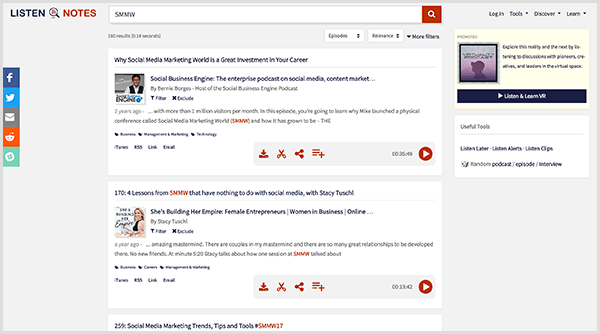
Setelah Anda membuat daftar putar di Dengarkan Catatan, Anda menerima URL daftar putar yang dapat Anda salin dan tempel ke aplikasi podcast favorit Anda sehingga Anda dapat mendengarkan daftar putar itu. Anda juga dapat menggunakan URL untuk membagikan playlist.
Fitur kliping Dengarkan Catatan memungkinkan Anda membuat anotasi, menyimpan, dan berbagi klip audio dari episode podcast. Untuk membuat klip saat Anda mendengarkan, klik ikon gunting untuk menyetel waktu mulai dan berakhir, lalu pilih Buat Klip. Gunakan URL klip untuk menyimpannya atau membagikannya dengan orang lain. Di media sosial, Anda dapat memposting kutipan dari klip dan menambahkan URL audio klip ke posting Anda.
Perhatikan bahwa mesin pencari Listen Notes dirancang untuk membantu Anda menemukan konten (orang, tempat, dan topik), bukan acara tertentu. Untuk mencari podcast berdasarkan nama, Listen Notes mungkin bukan alat terbaik.
# 2: Quik untuk seluler
Quik untuk seluler adalah alat pengeditan video gratis dari GoPro dan tersedia untuk iOS atau Android. Antarmuka Quik mudah digunakan dan memiliki fitur dasar dan lanjutan. Fitur pengeditan video dasar termasuk menambahkan foto, video, musik, dan teks, dan memotong gambar secara manual atau otomatis. Fitur-fitur canggih membantu Anda dengan membuat cerita dari semua konten ini secara otomatis.
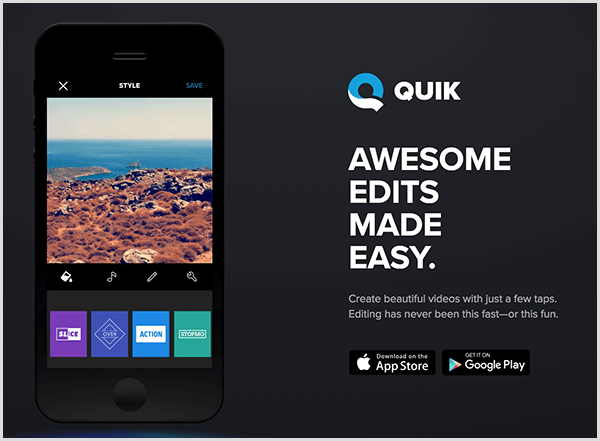
Slideshow yang dibuat oleh fitur QuikStories sangat bagus saat Anda membutuhkan cerita profesional dan menghibur untuk Instagram atau Facebook. Untuk membuat cerita, pilih konten vertikal atau persegi di ponsel yang ingin Anda sertakan. Quik dapat membuat video dari konten tersebut, yang kemudian dapat Anda edit secara manual jika Anda ingin menyempurnakannya. Tidak seperti aplikasi lain, Anda dapat bekerja sepenuhnya di dalam Quik untuk membuat video Anda.
Jika Anda memilih musik untuk video Anda, Quik menyelaraskan konten video dengan musik tersebut. Saat ketukan atau gaya musik berubah, fitur sinkronisasi secara otomatis mengubah gambar atau video. Quik juga menawarkan berbagai transisi, grafik, font, dan filter.
# 3: Twodio
Twodio adalah aplikasi iOS gratis yang memungkinkan Anda menge-tweet rekaman audio. Untuk menggunakan aplikasi, Anda harus mengotorisasinya terlebih dahulu untuk menggunakan Twitter. Kemudian Anda cukup menahan tombol untuk merekam audio hingga 30 detik. Ketika Twodio men-tweet rekaman Anda, itu muncul sebagai bentuk gelombang. Bentuk gelombang yang bergerak menarik perhatian dan mendorong orang untuk berhenti dan memeriksa tweet Anda.
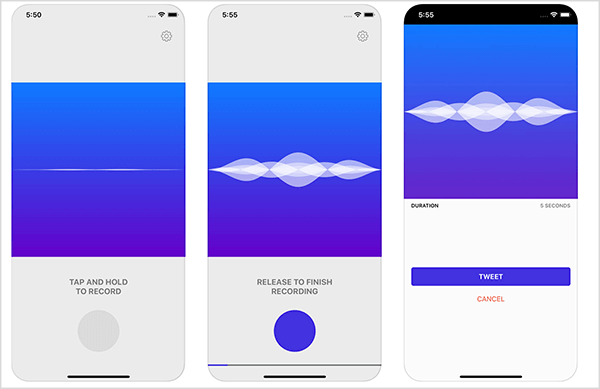
Pemasar media sosial kemungkinan tidak akan menggunakan Twodio untuk setiap tweet, tetapi alat tersebut dapat berguna saat Anda perlu menambahkan variasi. Misalnya, Anda dapat membuat tweet audio yang menanyakan pertanyaan dan siapa pun yang mendengarkan dapat membalas dengan teks.
# 4: Lumen5
Saat Anda perlu mengubah artikel online sebagai video, cobalah Lumen5, aplikasi berbasis browser gratis yang Anda gunakan di komputer desktop. Cukup salin URL artikel ke Lumen5, dan artikel tersebut akan diubah menjadi slideshow. Setelah konversi, Anda dapat mengedit transisi gambar, teks, dan video pada setiap slide. Dalam waktu sekitar 30 menit, Anda akan memiliki slideshow yang disesuaikan yang dapat Anda ekspor sebagai video.
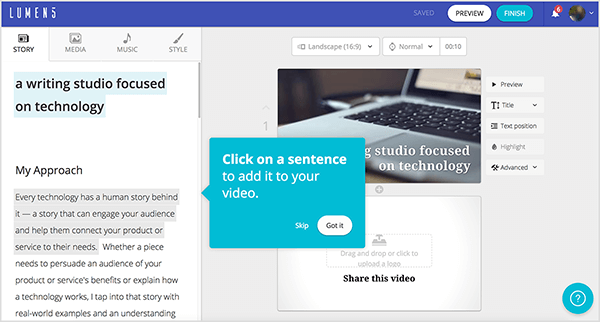
Editor tayangan slide menyertakan perangkat canggih dengan efek, musik bebas hak cipta, dan media. Untuk memvisualisasikan ini, satu efek mengeja sebuah kata di ubin Scrabble. Meskipun gambar latar belakang yang dipilih generator relevan, Anda juga dapat mengubah gambar agar sesuai dengan tampilan dan nuansa yang Anda inginkan.
Lumen5 menawarkan versi gratis yang memungkinkan Anda melihat cara kerjanya dan membuat video dalam jumlah tidak terbatas, tetapi kualitas videonya terbatas. Versi Pro berharga $ 49 per bulan, dan versi Bisnis berharga $ 149 per bulan. Dengan versi berbayar ini, Anda dapat mengekspor video berkualitas tinggi dan membuka lebih banyak alat.
# 5: Easil
Easil adalah alat berbasis browser dengan templat yang terlihat profesional untuk Instagram dan Cerita Facebook. Alat ini sangat membantu jika Anda bukan seorang desainer grafis. Setelah Anda memilih template, Anda dapat mengedit font, skema warna, gambar, dan lainnya. Easil juga memiliki pilihan font yang bagus dan layanan seni stok yang disebut Easil Stock, yang sering diperbarui dengan gambar segar.
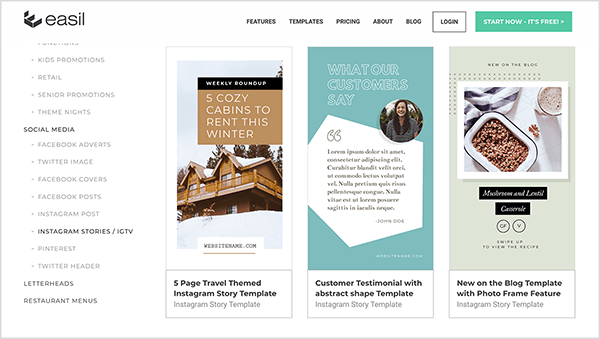
Setelah Anda membuat akun dengan Easil, Anda dapat mulai membuat gambar, yang disimpan di akun Anda. Setiap orang dapat mencoba Easil secara gratis, tetapi pengguna versi gratis tidak dapat mengunduh semua jenis gambar seperti GIF atau PDF. Easil menawarkan layanan Plus seharga $ 7,50 per bulan dan layanan Edge seharga $ 59 per bulan. Versi berbayar ini memungkinkan Anda menyimpan font dan elemen branding, mengakses template tambahan, dan banyak lagi.
# 6: Facetune 2
Facetune 2 adalah iOS atau Android aplikasi yang mempercantik selfie Anda dengan memutihkan gigi, membuat warna mata Anda menonjol, dan menghilangkan noda. Ambil foto dengan kamera aplikasi untuk langsung mulai mengedit foto selfie, atau Anda dapat mengupload foto selfie yang sudah Anda ambil.
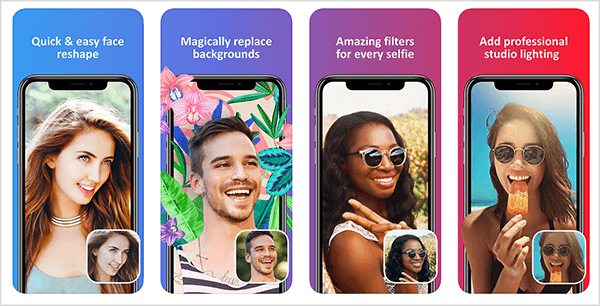
Facetune 2 gratis, tetapi banyak alat yang memerlukan pembelian dalam aplikasi. Selain itu, alat aplikasi fokus pada perbaikan kecil, bukan perubahan besar.
# 7: Pengubah Video untuk IGTV & bingkai
Saat Anda memerlukan bantuan untuk mengukur video untuk Instagram TV (juga disebut IGTV), lihat Video Resizer untuk IGTV & bingkai aplikasi iOS. Aplikasi gratis ini dapat mengubah video lanskap atau persegi menjadi rasio 9:16 untuk IGTV. Sebagai ilustrasi, aplikasi dapat mengubah ukuran video persegi yang Anda rekam untuk Instagram sehingga Anda dapat menggunakan kembali video tersebut untuk cerita IGTV. Jika Anda tidak sengaja merekam video dengan ukuran yang salah, aplikasi dapat memperbaikinya.
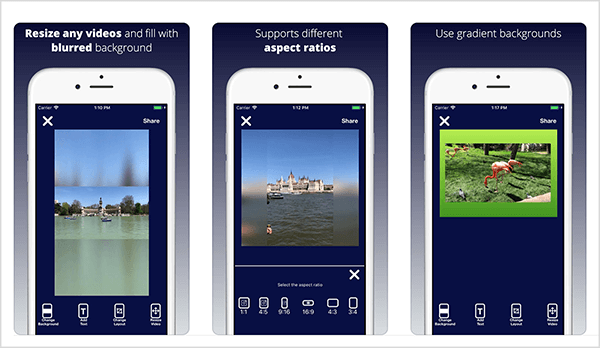
Untuk mengubah ukuran video ke format baru, aplikasi mengisi ruang kosong di video yang diubah ukurannya dengan gradien kabur yang terbuat dari warna video. Gradien ini memungkinkan aplikasi untuk mengubah ukuran video tanpa memotongnya.
# 8: Catatan Suara Otter
Catatan Suara Otter membantu Anda membuat catatan suara, membuat transkrip, dan menggunakan kembali konten. Baik Anda menggunakan komputer desktop atau iOS atau Android perangkat, Otter Voice Notes dapat merekam dan mentranskripsikan audio secara bersamaan atau mentranskripsikan file audio dan video yang telah direkam sebelumnya. Anda bahkan dapat mengubah transkrip audio dan video menjadi konten media sosial berguna lainnya atau membuat transkrip episode podcast.
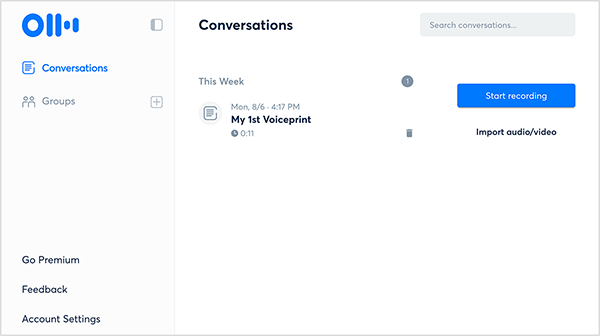
Meskipun transkrip Otter tidak sempurna, dalam pengujian kami, kata dan tanda baca sekitar 90% akurat untuk memulai dan bahkan lebih baik setelah kecerdasan buatan aplikasi menghapus audio. Otter Voice Notes memungkinkan Anda menyalin hingga 600 menit per bulan secara gratis. Dengan sekitar $ 9,99 per bulan untuk individu atau $ 14,99 per bulan untuk tim, Anda dapat mentranskripsikan hingga 6.000 menit audio per bulan.
# 9: Videoshop
Toko video adalah perekam dan editor video mandiri gratis untuk iOS atau Android. Karena aplikasi memungkinkan Anda merekam dan mengedit video di satu tempat, Anda tidak perlu menggunakan beberapa aplikasi berbeda untuk membuat video.
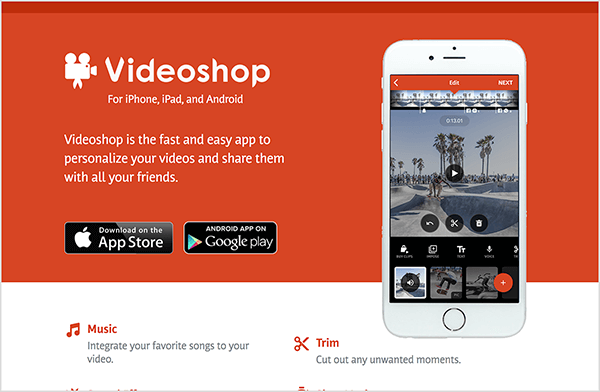
Aplikasi ini dapat merekam dalam semua ukuran video dasar: lanskap (16: 9), vertikal (9:16), atau persegi (1: 1). Format yang tersedia bergantung pada kamera smartphone Anda. Misalnya, jika ponsel Anda memiliki kemampuan, Anda dapat merekam dalam HD dengan 30 fps (bingkai per detik), HD dengan 60 fps, atau hingga 4K dengan 30 atau 60 fps.
Aplikasi ini menawarkan cara mudah untuk membuat video stop-motion. Saat Anda menekan dan menahan tombol Rekam, Anda merekam satu bagian dari video stop-motion. Aplikasi ini juga dapat merekam dalam gerakan lambat.
Editor video dapat diakses melalui aplikasi yang sama dan dapat menambahkan efek suara, subtitle, sulih suara, filter, dan transisi. Anda menemukan fitur umum untuk memotong, memisahkan, dan menggabungkan klip. Beberapa filter dan efek merupakan pembelian dalam aplikasi.
Terimakasih untuk Lauren Tickner, anggota komunitas kami, untuk berbagi alat ini, yang dia gunakan untuk mengedit video IGTV-nya.
# 10: Penulis iA
Jika Anda cenderung terganggu saat mencoba menulis, bacalah iA Writer. Alat ini dirancang untuk membantu Anda fokus, baik saat Anda menulis postingan blog, catatan rapat, garis besar, catatan acara podcast, tweet, postingan Facebook, teks, atau lainnya.
Di iA Writer, mode Fokus meredupkan segalanya kecuali kalimat atau paragraf yang sedang Anda tulis. Karena antarmuka memisahkan teks dan pemformatan, Anda dapat menghindari pemformatan dan pengeditan saat Anda masih menulis. Setelah Anda selesai menulis, Anda dapat mengekspor teks Anda ke DOC untuk Microsoft Word atau PDF.
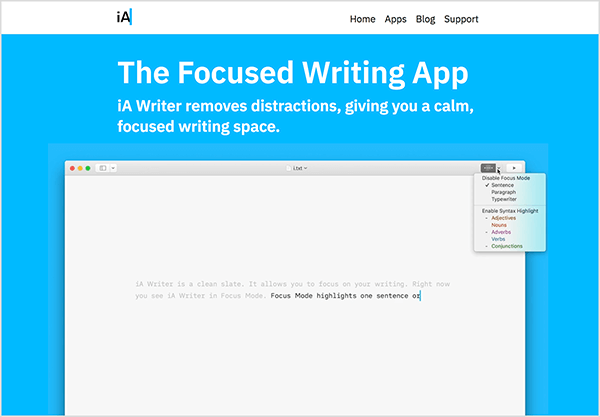
iA Writer juga berguna jika Anda menulis di beberapa perangkat. Program ini tersedia sebagai pembelian satu kali untuk macOS ($ 29,99) atau Windows ($ 19,99) untuk komputer desktop dan iOS ($ 8,99) atau Android (Gratis). Jika Anda menggunakan kombinasi apa pun dari perangkat ini, Anda dapat menyinkronkan pekerjaan Anda. Untuk memvisualisasikannya, catatan yang Anda tulis di perangkat seluler akan muncul di versi desktop Anda juga.
# 11: Pangkas Video
Pangkas Video mengubah video lanskap menjadi video persegi atau vertikal yang dipotong sempurna. Setelah Anda mengunggah video lanskap ke editor video berbasis browser ini, Crop Video menggunakan pengenalan wajah dan objek untuk membagi video menjadi beberapa gambar. Meskipun Anda dapat menyesuaikan bidikan pemangkasan demi bidikan untuk menyempurnakan video akhir, pemangkasan otomatis bekerja cukup baik dan karenanya dapat menjadi penghemat waktu yang sangat besar.
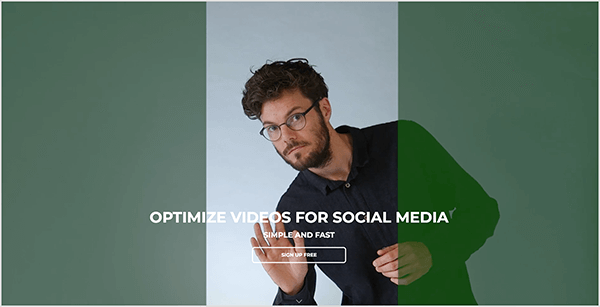
Crop Video sangat bagus untuk membuat video vertikal untuk IGTV atau cerita Instagram 15 detik. Saat Anda mengekspor dari Crop Video, Anda dapat mengatur titik masuk dan keluar dan kemudian mengekspor klip 15 detik dari video yang dipotong. Dengan fitur ini, Anda menghindari cerita yang memotong video yang melebihi batas 15 detik.
Dengan versi gratis Crop Video, Anda dapat mengekspor satu bidikan tanpa watermark, dan ukuran, panjang, serta kualitas video yang diekspor menjadi terbatas. Jika Anda membayar sekitar $ 9, Anda dapat mengakses alat selama 24 jam tanpa batasan ini. Untuk akses penuh kapan saja, Anda membayar sekitar $ 45 per bulan.
# 12: Pengaya Gmail Gfycat
Jika Anda menggunakan Gmail, file Add-on Gmail Gfycat memungkinkan Anda membalas email dengan GIF. Setelah Anda menginstal add-on gratis, Anda akan melihat logo Gfycat di sebelah kanan jendela pesan email. Klik logo untuk membuka alat pencarian, dan klik GIF di hasil pencarian Anda untuk menambahkannya ke balasan email Anda (yang juga dapat menyertakan teks seperti email biasa).
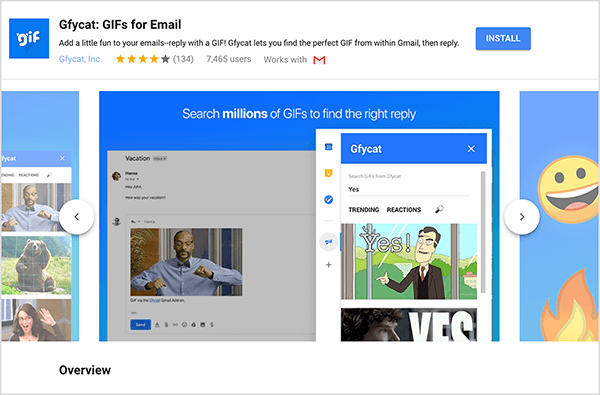
Anda menginstal Gfycat seperti add-on Gmail lainnya: klik ikon Pengaturan berbentuk roda gigi di kiri atas dan pilih Add-On dari menu yang muncul. Gunakan alat pencarian untuk menemukan Gfycat, dan klik tombol Instal untuk menambahkannya ke Gmail Anda.
Dapatkan Pelatihan Pemasaran YouTube - Online!

Ingin meningkatkan keterlibatan dan penjualan Anda dengan YouTube? Kemudian bergabunglah dengan pertemuan ahli pemasaran YouTube terbesar dan terbaik saat mereka berbagi strategi yang telah terbukti. Anda akan menerima petunjuk langsung langkah demi langkah yang difokuskan pada Strategi YouTube, pembuatan video, dan iklan YouTube. Menjadi pahlawan pemasaran YouTube untuk perusahaan dan klien Anda saat Anda menerapkan strategi yang mendapatkan hasil yang terbukti. Ini adalah acara pelatihan online langsung dari teman Anda di Penguji Media Sosial.
KLIK DI SINI UNTUK RINCIAN - PENJUALAN BERAKHIR 22 SEPTEMBER!# 13: PostMuse
Saat Anda membutuhkan inspirasi untuk posting media sosial Anda, template dalam format PostMuse menawarkan titik awal yang bermanfaat. PostMuse adalah aplikasi pengeditan gambar gratis untuk iOS atau Android yang mencakup tip dan trik, filter foto, font, dan alat lainnya, tetapi templatnya membuat aplikasi ini menonjol.
Template sering kali menunjukkan cara berbeda untuk menggunakan overlay, filter, dan seterusnya untuk satu gambar stok. Untuk membuat sesuatu yang unik, Anda cukup menggunakan gambar Anda sendiri.
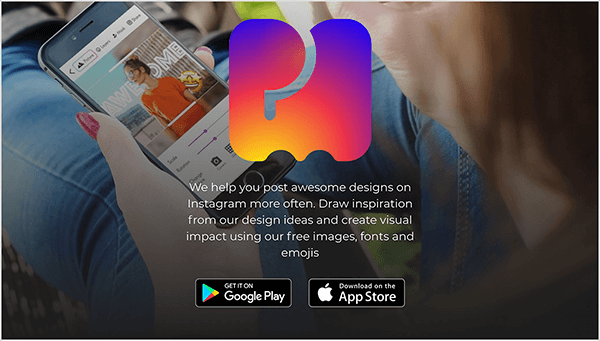
Meskipun PostMuse difokuskan pada pengguna Instagram dan menawarkan templat vertikal untuk cerita, Anda dapat menggunakan aplikasi untuk membuat gambar untuk banyak platform media sosial. Setelah Anda mengedit gambar di aplikasi, ekspor sehingga Anda dapat memposting gambar yang Anda buat di mana pun Anda suka.
# 14: Semangat
Semangat adalah alat kurasi konten gratis dan tempat yang tepat untuk mencari informasi tentang topik pemasaran tertentu. Sejak algoritme Facebook mulai membatasi konten yang Anda lihat, situs web seperti Zest menjadi penting.
Zest berfokus pada konten tentang pemasaran dan pengguna dapat memilih, mengirimkan, dan memberi suara positif apa pun yang mereka suka. Pilihan Anda untuk menyortir konten termasuk kategori, terbaru, jumlah klik yang diterima, jumlah share, video, dan audio.
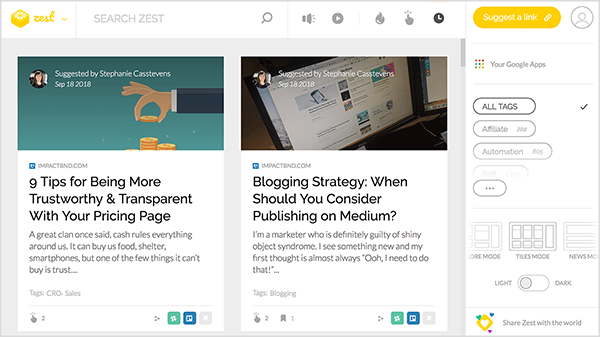
Setelah Anda membuat akun Zest, Anda dapat dengan mudah mempersonalisasi konten yang Anda lihat. Untuk mengatur feed Anda, periksa tag yang Anda minati dan pilih mode untuk melihat termasuk ubin (seperti Pinterest), berita (hanya berita utama), atau jelajahi (campuran keduanya).
# 15: MoviePro
MoviePro adalah aplikasi perekaman video iOS dengan semua fitur perekaman biasa, tetapi alat dan fitur untuk vlogger luar biasa. Sebelum Anda mulai merekam, MoviePro memungkinkan Anda memilih resolusi (720p, 1080p, atau 4K). Untuk memantau audio, Anda dapat memakai headphone Bluetooth seperti AirPods. Dengan penyiapan ini, audio tidak akan terputus saat Anda menoleh, menjauh dari kamera, atau mengubah sudut ponsel untuk menunjukkan sesuatu yang penting kepada pemirsa.
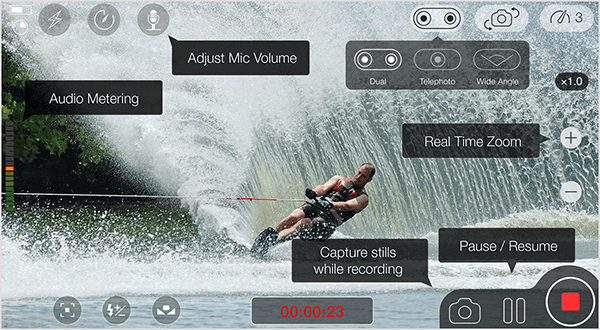
MoviePro memiliki aplikasi mitra bernama Kontrol Jarak Jauh MoviePro. Saat Anda memasang MoviePro Remote di perangkat iOS terpisah yang terhubung ke jaringan Wi-Fi yang sama sebagai perangkat MoviePro, Anda dapat mengontrol ponsel yang merekam dengan MoviePro dari yang terpisah alat.
Aplikasi MoviePro adalah $ 5,99 dan MoviePro Remote Control adalah tambahan $ 4,99. Kedua aplikasi tersebut tersedia di App Store.
# 16: SparkScore
SparkScore membantu Anda menganalisis keterlibatan Twitter dan mengukur pengaruh Anda dengan melihat pengikut, retweet, suka, dan daftar. Jika Anda memeriksa laporan SparkScore gratis pada hari yang sama setiap minggu, Anda akan mendapatkan gambaran apakah keterlibatan Twitter Anda naik atau turun.
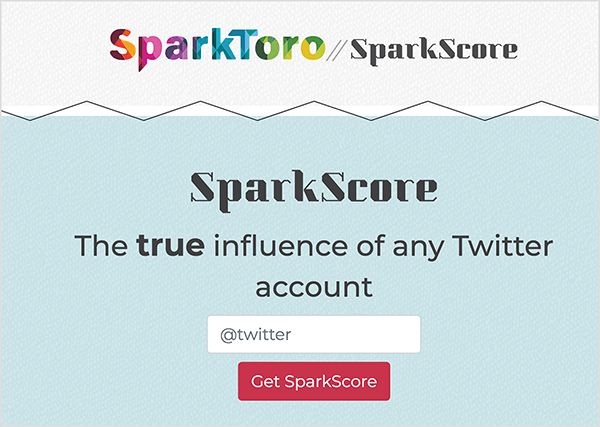
Rand Fishkin dari Moz mengembangkan SparkScore dengan tujuan untuk menjadi transparan tentang bagaimana alat tersebut menganalisis akun Twitter Anda dan melaporkan metrik yang diperiksa. (Pendekatan ini tidak seperti alat seperti Klout.) SparkScore memungkinkan Anda memeriksa hingga 25 akun per hari. Untuk memulai, Anda hanya perlu menghubungkannya ke akun Twitter Anda.
# 17: Video Stok Vimeo
Video Stok Vimeo menawarkan stok video kelas atas yang dapat membantu video Anda menonjol dibandingkan dengan stok yang digunakan kebanyakan orang. Library adalah sumber yang bagus untuk footage B-roll (yang biasanya diputar selama sulih suara atau transisi) dan termasuk pengambilan gambar dari udara dan menetapkan, serta grafik gerak dan terkait perjalanan rekaman. Video ini bebas royalti dan rekaman 4K tersedia jika Anda membutuhkannya.
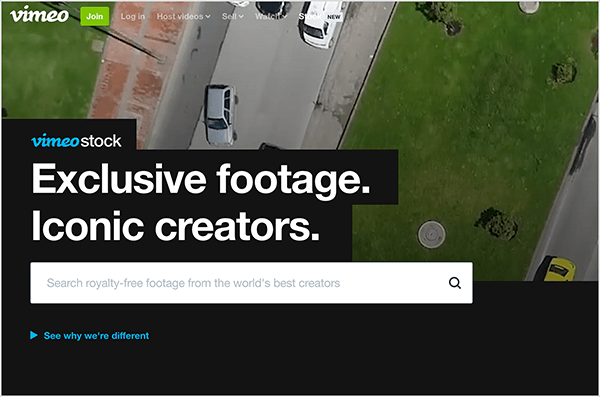
Video Stok Vimeo juga berfungsi baik dengan alat populer lainnya dan paket keanggotaan Vimeo. Jika Anda sudah memiliki file Keanggotaan Vimeo untuk meninjau dan menghosting video, alur kerja saat Anda menggunakan layanan video stoknya mulus. Anda dapat menghindari pekerjaan tambahan mengunduh dan mengunggah rekaman dari sumber video stok lainnya. Stok yang Anda butuhkan ada di sana.
Paket keanggotaan mulai dari $ 7 per bulan yang ditagih setiap tahun dan termasuk diskon 20% untuk klip. Jika Anda tidak mengupload video dalam jumlah besar, paket gratis mungkin cocok untuk Anda. Vimeo Stock Video menawarkan klip video HD mulai dari $ 64 dan klip video 4K mulai dari $ 160.
# 18: Sihir Kliping
Saat Anda perlu menghapus latar belakang gambar, Clipping Magic bisa membantu. Alat berbasis browser ini dapat sangat berguna bagi pemasar yang membutuhkan gambar produk untuk posting sosial mereka atau gambar yang berbeda untuk situs web atau Facebook Marketplace mereka.
Clipping Magic bekerja sebaik alat seperti Photoshop tetapi jauh lebih mudah dan lebih cepat digunakan. Untuk menghapus latar belakang, unggah gambar Anda dan tandai objek yang ingin Anda simpan atau hapus dengan alat penanda berwarna hijau. Jangan khawatir tentang membuat penandaan yang akurat. Alat tersebut mencari tahu apa yang harus disimpan dan membuat latar belakang transparan. Ia bahkan dapat menemukan tepi dan bayangan objek.
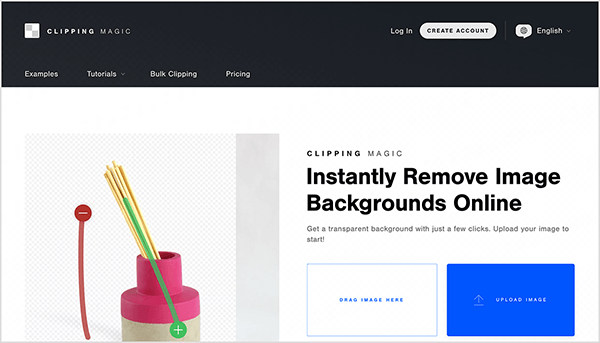
Untuk menemukan demo berbagai cara menggunakan Clipping Magic, lihat situs webnya. Misalnya, Anda dapat menyesuaikan warna, menambahkan bayangan jatuh, dan memotong foto.
Langganan bulanan Clipping Magic mulai dari $ 3,99 untuk 15 kredit gambar untuk paket Light. Jika Anda mengedit kurang dari 15 gambar dalam sebulan, Anda dapat mengakumulasikan hingga 75 kredit gambar dengan paket Cahaya.
# 19: Nception
Untuk video geometris yang memukau dan gerakan yang menarik, tambahkan efek dari Nception aplikasi untuk iOS ke foto dan video Anda. (Nama aplikasi mengacu pada filmnya Lahirnya, dikenal karena efek khusus yang luar biasa.)
Jika Anda mengambil foto atau video di aplikasi dengan filter atau mode reflektif yang diterapkan, Anda kemudian dapat mengubah efeknya saat Anda mengambil gambar. Aplikasi ini juga memungkinkan Anda menerapkan efek nanti dengan mengimpor gambar dan video dari ponsel Anda.
Efek cermin Nception mengubah pemandangan biasa menjadi citra kaleidoskopik yang imajinatif. Foto arsitektur menjadi desain geometris. Pemandangan lalu lintas menjadi seperti labirin. Dan semuanya dengan aplikasi $ 1,99.
# 20: IG: dm
Menggulir Instagram di ponsel bisa membuat ketagihan dan mengganggu, terutama jika Anda seorang pemasar yang mencoba mengelola media sosial. Meskipun menggunakan Instagram di desktop lebih mudah, Anda tidak dapat menjawab dan mengirim pesan langsung… kecuali Anda punya IG: dm, unduhan gratis yang menambahkan fitur ini ke komputer macOS, Windows, dan Linux.
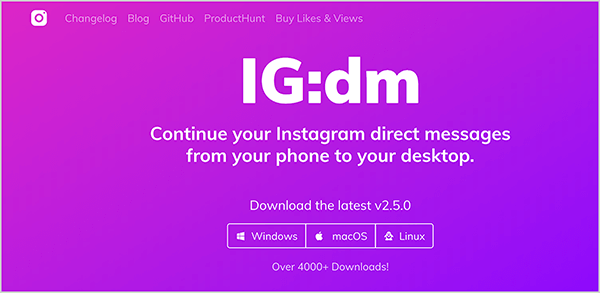
Untuk mengelola pesan langsung Instagram dengan IG: dm, Anda perlu mengunduh dan menginstal perangkat lunak di komputer desktop Anda dan kemudian menggunakannya untuk masuk ke Instagram. Pesan langsung Anda muncul di samping, dan Anda dapat melakukan semua tugas perpesanan yang sama yang tersedia di ponsel Anda, termasuk mengetik teks atau berbagi GIF, gambar, atau video.
IG: dm adalah aplikasi satu fitur: ini hanya menangani pesan langsung. Anda tidak dapat menggunakannya untuk mengomentari postingan atau melakukan tugas terkait Instagram lainnya.
# 21: Template Cerita Instagram Kapwing
Template cerita Instagram Kapwing adalah alat berbasis web untuk membuat cerita Instagram profesional. Template membantu Anda mempertahankan gaya yang konsisten dan dipoles. Setelah Anda menemukan template yang disukai, pilih dan tambahkan video, gambar, atau teks ke setiap segmen cerita. Dengan kemampuan untuk menambahkan dua konten ke setiap segmen, Anda dapat menampilkan dua video, menulis teks keterangan untuk video, atau kombinasi lainnya.
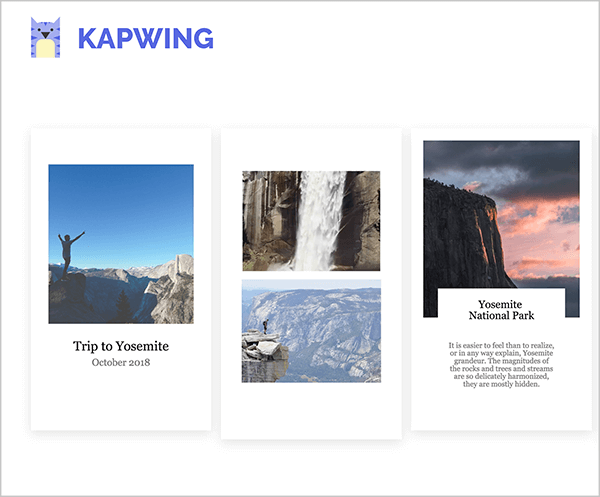
Kapwing juga memiliki alat video: menambahkan teks, membuat kolase, memutar atau memotong klip, dan membuat video stop-motion.
Setelah mengekspor cerita yang Anda buat di Kapwing ke komputer desktop, pindahkan file ke ponsel cerdas Anda sehingga Anda dapat mengunggah masing-masing dalam urutan yang benar untuk cerita Instagram Anda.
Meskipun Anda dapat mencoba Kapwing secara gratis, versi gratisnya menambahkan sedikit tanda air di pojok kanan bawah. Untuk menghapusnya, tingkatkan ke salah satu opsi premium. Satu video berharga $ 6, dan langganan premium berharga $ 20 per bulan. Langganan premium juga menghapus tanda air pada video yang dibuat dengan alat Kapwing lainnya (yang tercantum di footer situs web).
# 22: Dapat direncanakan
Planable membuat mockup postingan media sosial sehingga Anda dapat melihat tampilannya sebelum Anda mempublikasikannya. Keindahan dari aplikasi ini adalah pratinjau bagaimana posting akan terlihat di banyak saluran sosial baik melalui desktop dan seluler.
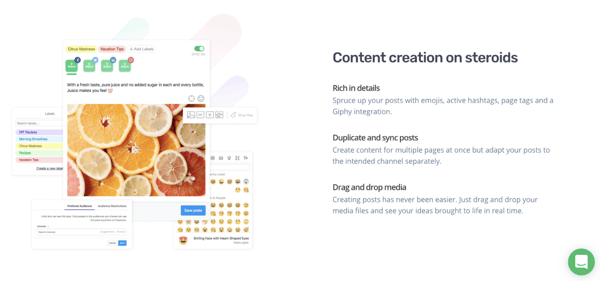
Jika Anda membuat berbagai konten untuk berbagai platform dan membutuhkan rekan tim sosial atau pembuat keputusan utama untuk menyetujui postingan dengan cepat, Planable dapat menyederhanakan proses peninjauan. Anda dapat mengedit konten jika diperlukan atau dapat disetujui secara langsung.
Anda dapat mencoba Planable secara gratis selama 14 hari. Dari sana, Anda dapat meningkatkan ke paket awal $ 24 untuk satu ruang kerja, tiga akun pengguna, dan posting tak terbatas.
# 23: Pembuat Emoji
Untuk membuat emoji yang berbeda untuk kampanye pemasaran Anda, lihat emoji builder oleh @phlntn. Alat gratis berbasis web memungkinkan Anda memilih warna wajah, mulut, mata, dan lainnya.
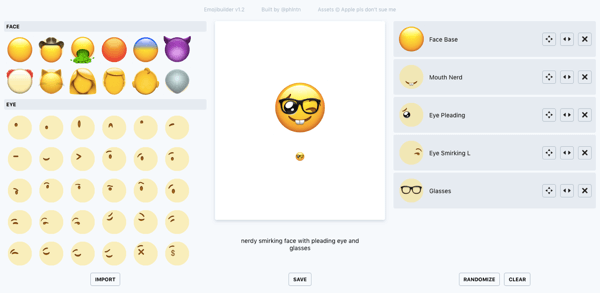
Setelah Anda mendesain emoji, alat ini membuat file PNG yang dapat Anda gunakan dalam kampanye pemasaran. Meskipun file PNG tidak dapat berfungsi seperti emoji sebenarnya, Anda mungkin menghamparkan emoji tersebut pada gambar yang Anda buat untuk kampanye pemasaran.
# 24: Leo AR
Dengan Leo AR, Anda dapat membuat film augmented reality di iOS atau Android telepon.
Anda dapat menambahkan sesuatu ke film Anda yang tidak ada di dunia nyata dan merekam seolah-olah ada. Setelah Anda menemukan item animasi virtual yang Anda sukai di aplikasi, ketuk gambar lalu ketuk di mana Anda ingin gambar itu muncul di film Anda. Anda bahkan dapat menyentuh atau memindahkan barang-barang ini, termasuk binatang, tanda, atau wajah tersenyum.
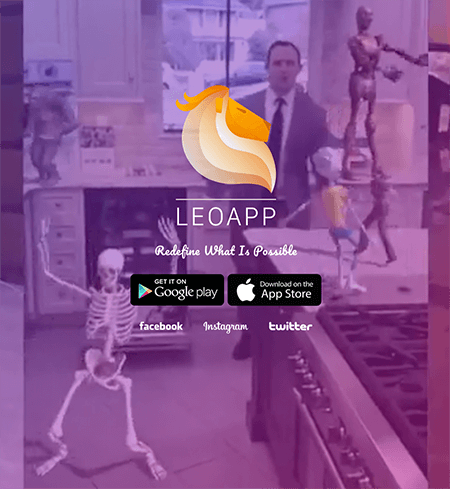
Setelah Anda memasukkan objek-objek ini ke dalam video menggunakan aplikasi, Anda kemudian dapat menggunakan aplikasi tersebut untuk merekam video Anda berjalan-jalan dan berinteraksi dengan animasi ini; kamera Anda mengingat di mana objek berada saat Anda merekam dan menempatkannya sesuai.
Aplikasi Leo AR gratis dan tersedia untuk iOS dan Android.
# 25: Juicer
Juicer mengumpulkan posting media sosial berdasarkan hashtag atau istilah pencarian sehingga Anda dapat membagikannya di situs web Anda atau di layar raksasa.
Dengan Juicer, Anda menentukan hashtag atau istilah pencarian mana yang ingin Anda gabungkan dari berbagai saluran media sosial seperti Twitter, Facebook, Instagram, dan sebagainya. Kemudian Anda dapat memoderasi dan mengkurasi posting tersebut melalui dasbor. Dengan plugin WordPress atau kode embed dari Juicer, Anda juga dapat membagikan postingan tersebut di halaman tertentu di situs Anda.
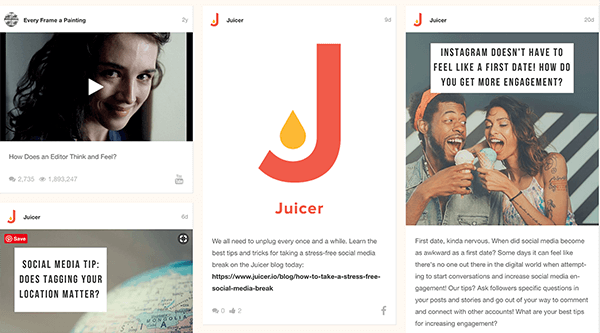
Sebagai ilustrasi, jika Anda ingin mengurasi gambar atau video dari acara Anda, Juicer membantu Anda meletakkan semuanya di satu tempat di situs web Anda atau di layar raksasa di acara tersebut. Kekuatan Juicer adalah kemampuannya untuk mengatur postingan yang Anda tunjukkan. Bahkan dengan paket gratis, Anda dapat memoderasi dan mengkurasi feed untuk menampilkan yang terbaik dari yang terbaik. Tidak ada yang menginginkan pakan yang tidak diolah.
Juicer memungkinkan Anda untuk membuat postingan dari hampir semua platform sosial termasuk Facebook, Twitter, Instagram, YouTube, dan Flickr. Anda dapat memilih akun media sosial mana yang ingin Anda hubungkan dengan Juicer.
Juicer menawarkan akun gratis dan berbayar mulai dari $ 19 per bulan.
# 26: Jepret Kamera
Jepret Kamera adalah aplikasi desktop dari Snapchat yang memungkinkan Anda menggunakan lensa augmented reality di komputer desktop Anda.
Setelah Anda mengunduh dan menginstal perangkat lunak, Anda dapat dengan mudah mengatur Snap Camera sehingga menggunakan kamera pilihan Anda untuk video. Misalnya, jika Anda menggunakan webcam Logitech sebagai ganti kamera internal komputer, Anda dapat memberi tahu Snap Camera untuk menggunakan webcam Anda. Kemudian Anda cukup memilih opsi Snap Camera setiap kali Anda menggunakan perangkat lunak yang memungkinkan Anda memilih kamera yang berbeda.
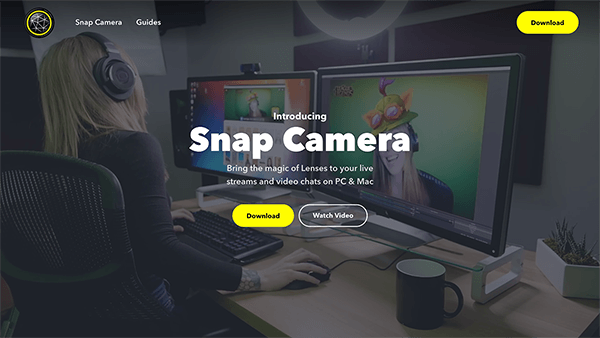
Snap Camera bekerja dengan beberapa aplikasi populer termasuk Skype, Facebook, Ecamm, dan Crowdcast. Setelah Anda mengatur Snap Camera untuk bekerja dengan perangkat lunak Anda yang lain, Anda menggunakan dasbor untuk beralih di antara Opsi augmented reality yang ingin Anda gunakan, seperti hati di atas kepala, wajah licin, atau simulasi cuaca.
Meskipun Facebook menawarkan fitur serupa, Snapchat adalah yang pertama menawarkan lensa, dan opsinya lebih baik dan lebih mudah digunakan. Anda dapat menemukan lebih dari 50 opsi, termasuk opsi crowdsourced yang dibuat dan dikirim oleh pengguna ke Snapchat.
Jika Anda khawatir tentang data yang dikumpulkan Snapchat dengan aplikasi desktop, pastikan untuk meninjau semua detail di dalamnya pusat privasi.
Snap Camera gratis dan tersedia untuk Windows dan macOS.
Cari Penemuan untuk menemukan lebih banyak alat dan aplikasi yang ditampilkan dalam segmen Penemuan Minggu Ini di podcast Pemasaran Media Sosial.
Bagaimana menurut anda? Sudahkah Anda mencoba salah satu alat media sosial ini? Aplikasi apa yang menurut Anda berguna?
Lebih banyak artikel tentang aplikasi dan alat yang berguna untuk pemasar:
- Temukan 26 aplikasi dan alat untuk meningkatkan konten visual dan tertulis yang Anda bagikan di media sosial.
- Jelajahi 18 alat dan aplikasi untuk meningkatkan konten visual dan tertulis yang Anda buat.
- Temukan 24 alat untuk meningkatkan audio, video, dan gambar media sosial Anda.
